
WordPressを使ったInstagramフィードをサイトに埋め込む方法!【プラグインの入れ方解説】
カテゴリ:SNSマーケティング
本記事は、下記のような悩みを持たれた方向けに書いています。
- Instagramの投稿を自分のサイトに表示させたいが、方法がわからない
- 既存のプラグインを使っても、デザインが合わない、カスタマイズが難しい
- 更新が自動で反映されない、手動での管理が大変
今回の記事を読むことで、Instagramの投稿をサイト上に表示させる方法がわかります。
弊社ではInstagram運用におけるハッシュタグに関する注意点についてまとめた資料を無料で配布しています。
Instagram運用に興味がある方は、下記ページより目を通してみてください。
WordPressサイトにInstagramフィードを埋め込む理由
ブランド露出の増加
Instagramは人気のSNSで、多くのフォロワーとのつながりを持つことができます。
WordPressサイトにInstagramフィードを埋め込むことで、ブランドの露出を一層高めることが可能です。
もちろん、InstagramのフィードをWordPressサイトに埋め込むことは、単に視覚的な魅力だけでなく、ビジネス戦略としても非常に効果的です。サイト訪問者に最新の投稿を見せることで、エンゲージメントを強化し、フォロワーとのコミュニケーションが活発になります。
さらに、特定の商品やサービスへのリンクを投稿に組み込むことで、直接的な販売促進にもつなげることができるのです。
このように、InstagramとWordPressの連携は、マーケティングの新しい可能性を広げる重要なステップとなるでしょう。
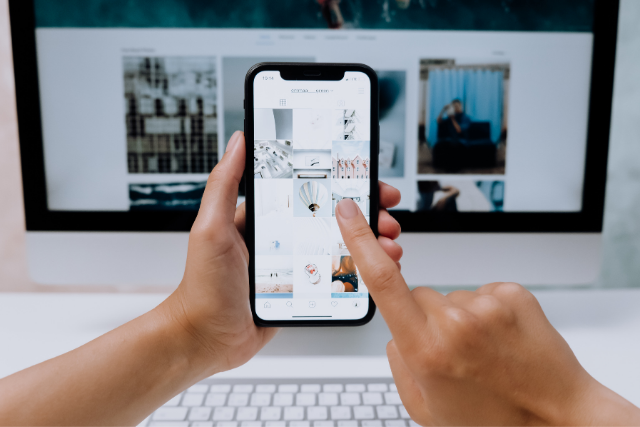
エンゲージメントの強化
サイト訪問者に最新の投稿を見せることで、エンゲージメントを強化し、フォロワーとのコミュニケーションが活発になります。
このエンゲージメントの強化は、ブランドと顧客との信頼関係を築く基盤となります。フォロワーが最新の投稿をリアルタイムで確認できることで、ブランドの透明性と信頼性が高まります。
さらに、コメントやいいねなどの反応を通じて、顧客の意見や感想を直接受け取ることができるため、サービスの改善や新しいアイデアの創出につながる可能性も広がります。
このように、Instagramの埋め込みは単なるデザインの要素ではなく、ビジネス成長のカギとなる戦略的なツールとして活用することができるのです。
またInstagramで集客する方法を別の記事にまとめております。
詳しく解説しているので、Instagram集客について深く知りたい方は、ぜひこちらもご覧ください。
最新のInstagramフィード埋め込み方法
「Smash Balloon Social Photo Feed」の使用方法
このプラグインの使用により、InstagramのフィードをWordPressサイトに埋め込むプロセスが非常に簡単になりますが、その利便性は設定とカスタマイズの容易さにも及びます。
インストールと設定
- プラグインのインストール:WordPressの管理画面から「プラグイン」→「新規追加」を選び、「Smash Balloon Social Photo Feed」を検索してインストールし、有効化します。
- Instagramとの連携:「Instagram Feed」メニューから「Connect an Instagram Account」を選び、Instagramアカウントと連携します。
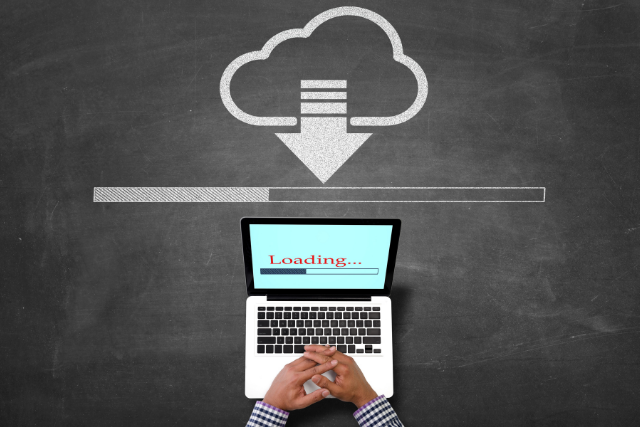
参考:
~Instagramのフィード投稿をWordPressサイトに埋め込むプラグイン「Smash Balloon Social Photo Feed」~
フィードのカスタマイズ
1.表示設定:表示する投稿数、列数、画像サイズなどを設定します。
2. デザインの調整:背景色、フォント、ボタンのスタイルなどをカスタマイズします。
3. ヘッダーの設定:フィードの上部に表示するヘッダーのテキストやデザインを調整します。
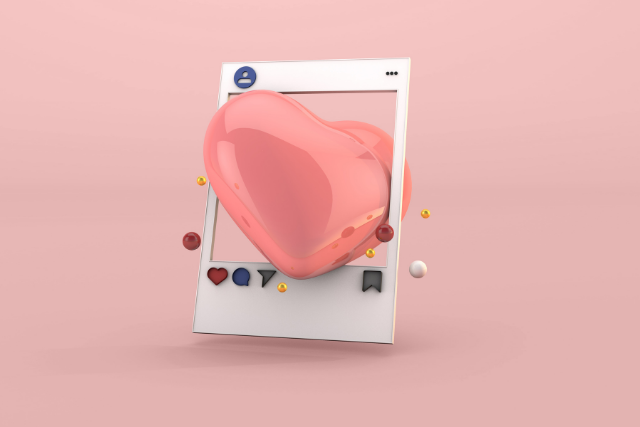
参考:
~【WordPress】インスタグラム(instagram)を追加・埋め込みする方法を実例で解説|Elementor(初心者向け,わかりやすい,インスタ,かんたん)~
手動での埋め込み方法
プラグインを使わずに、手動でコードを書いて埋め込む方法もあります。少し技術的な知識が必要ですが、完全にオリジナルのデザインを作ることができます。
手動でコードを書いて埋め込む方法は、プラグインを使用する方法に比べてより自由度が高いため、完全にカスタマイズされたデザインを実現することができます。この方法は、特定のブランドイメージに合わせたり、特別な効果を追加したりする際に特に有効です。
しかし、この方法を採用する際は、HTMLやCSSなどの基本的なコーディングスキルが必要となるため、初心者には少しハードルが高いかもしれません。
そのため、この方法は、ウェブ開発に慣れている方や、完全に独自のデザインを追求したい方に最適な選択肢と言えるでしょう。
カスタマイズと最適化のコツ
デザインの調整
デザインの調整は、Instagramフィードをサイトのテーマ性やブランドイメージに合わせるための重要なステップです。
- 列数と投稿数の調整:例えば、Instagram風にしたい場合は3列がおすすめで、表示する投稿数は3の倍数にするのがおすすめです。
- 背景色の調整:背景色などの見え方をカスタマイズすることができます。
- ボタンの変更:「Lead More」や「Follow on Instagram」ボタンのテキストや色も変更可能です。
参考:
~実は簡単!InstagramのフィードをWordPressに埋め込む方法 – WordPressプラグイン「Social Photo Feeds」編~
自動更新の設定
「Smash Balloon Social Photo Feed」プラグインを使用すると、Instagramで投稿した最新の投稿が自動で表示されます。
この自動更新機能は、特に頻繁にコンテンツを更新するブランドやクリエイターにとって、非常に価値のある機能です。
サイト訪問者が常に最新の情報にアクセスできるようにすることで、彼らとのつながりを強化し、リピート訪問を促進します。
さらに、このプラグインを使用することで、手動での更新作業を省くことができるため、運用の効率化にも寄与します。最新の投稿を自動で表示する「Smash Balloon Social Photo Feed」プラグインは、サイトの鮮度を保ち、訪問者とのエンゲージメントを高めるための強力なツールとなるでしょう。
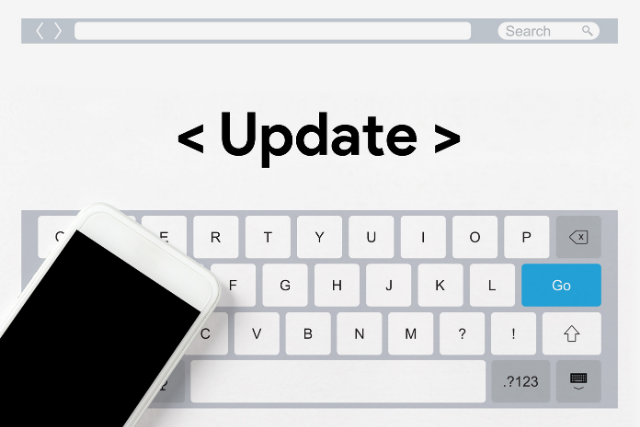
まとめ
今回のブログでは、Instagramの投稿をサイトに埋め込む方法について解説しました。
WordPressサイトにInstagramフィードを埋め込むことは、ブランドの露出を高め、エンゲージメントを強化する効果的な方法です。
プラグインを使用するか、手動で埋め込むか、自分のニーズに合った方法を選びましょう。
デザインのカスタマイズと自動更新の設定によって、より魅力的なサイトを作ることができます。
弊社では広告の成功事例についてまとめた無料の資料集もご用意しております。
下記お申込みフォームから、ぜひお気軽にご連絡ください。
最後までお読みいただきありがとうございました。
*注意!Instagramでハッシュタグを10個以上つけると逆効果に!?*
実は、インスタでハッシュタグをたくさん付けすぎると、「人気投稿」や「発見タブ」に載らなくなる危険があることが分かっています。
この問題の解説と、これを解決するための具体的な方法を無料の限定資料にて記載しておりますので、ぜひご覧ください。








